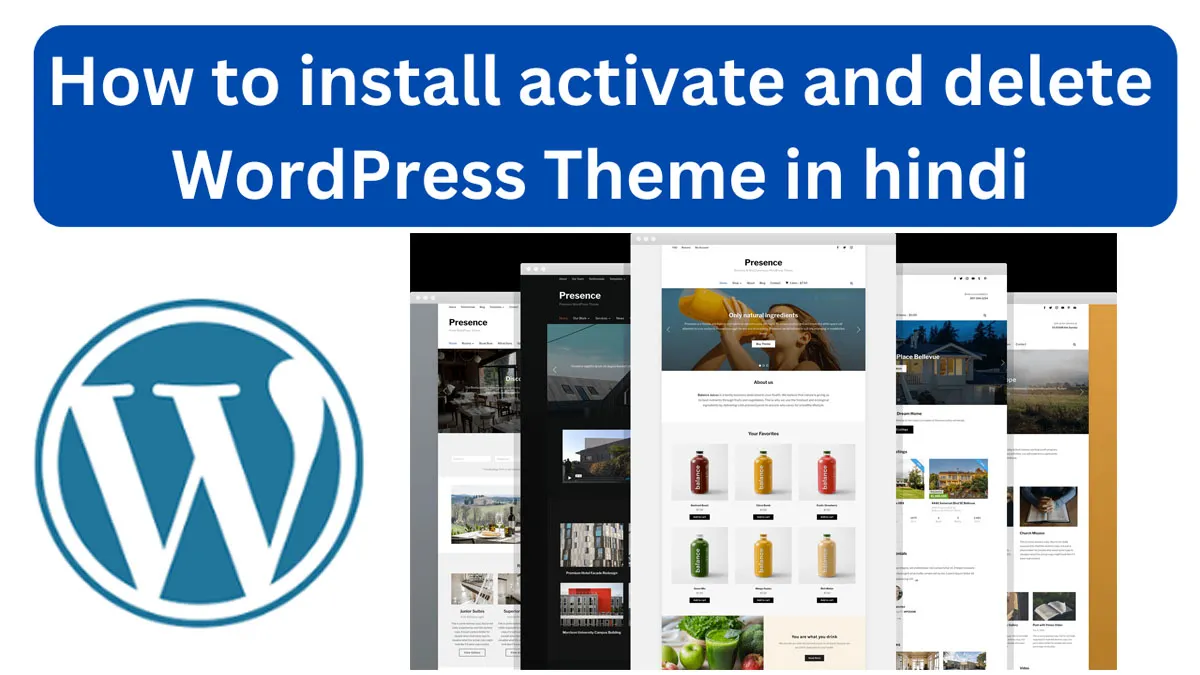WordPress एक Free और open source content editing system है जो PHP and MySQL के तहत काम करता है। किसी भी WordPress वेबसाइट को बनाने या Beautiful दिखाने के लिए इसमें Theme डाली जाती है। इसमें थीम डालने के कई तरीक़े हैं। WordPress में dashboard या FTP Software से theme डाले जा सकते है। चलिए आगे जानते हैं की वर्डप्रेस में थीम को कैसे इनस्टॉल सक्रीय और डिलीट करे।
वर्डप्रेस में थीम को कैसे इनस्टॉल सक्रीय और डिलीट करें How to install activate and delete WordPress Theme in hindi
वर्डप्रेस थीम के लिए कुछ स्त्रोत | WordPress theme sources
पिछले आर्टिकल में मैंने आपको बताया था की आप ड्रीमहोस्ट पर वर्डप्रेस वेबसाइट को कैसें इंस्टॉल कर सकते हैं और अब मैं आपको बताने वाली हूँ की वर्डप्रेस थीम के लिए ऐसी कई जगहें हैं जहाँ से इसे डाउनलोड किया जा सकता है। लेकिन उन सब जगहों में से सबसे अच्छी जगह ‘वर्डप्रेस थीम क्लब’ है।
इसके अलावा भी कई ऐसे WordPress Free Directory से भी WP Board की Help से WordPress पाई जा सकती है। या फिर किसी ज़िप फाइल को डाउनलोड करके भी वर्डप्रेस में थीम डाली जा सकती है। आप थीम टेस्ट ड्राइव प्लगइन का इस्तेमाल करके भी वर्डप्रेस थीम को संपादित कर सकते है।
वर्डप्रेस थीम गाइड | WordPress Theme Guide
इसके लिए आप अपनी सुविधानुसार और अपने पसंद के अनुसार वर्डप्रेस थीम डाउनलोड करके सबसे पहले किसी फोल्डर में सेव कर लें। कई प्रीमियम थीम क्लब से ज़िप फाइल में ही थीम डाउनलोड होती है। वर्डप्रेस में थीम डालने के दो तरीके होते हैं :
1. डैशबोर्ड की सहायता से। Theme Installation by Dashboard
• सबसे पहले WordPress Dashboard में Log In करें। यहाँ पर उपस्तिथि (Appearance) वाले Option में जाएँ। इस Option में एक Option Theme का होता है। थीम के विकल्प में जाने के बाद वहाँ ‘Add New का Option मिलता है
• वहाँ पर Upload थीम के Option पर Click करें। इस पर क्लिक करने के साथ ही आपके सामने theme Browse और Upload करने का Option भी होगा। इस पर क्लिक करके उस जगह पर जाएँ जहाँ आपने ज़िप फाइल की थीम सेव करके रखी है
• एक बार थीम Select करके ‘Install Now’ के Option पर जाते ही आपके द्वारा अपने वर्डप्रेस के लिए चुना गया थीम अपलोड होने लगेगा
• अपने वर्डप्रेस के लिए थीम को Active करने से पहले आपके सामने पूर्वावलोकन (preview) का Option होता है। इसके ज़रिये आप अपने WordPress में आपके द्वारा अपलोड की गई थीम कैसी लग रही है इसका निर्णय कर पायेंगे
• हर बार WordPress Preview सही नहीं आता है और उसमे कुछ त्रुटी रह सकती है। अतः यदि ये आपका लाइव साईट नहीं है तो आप अपनी थीम पूर्ण रूप से अपलोड करके देख सकते हैं।
एफ़टीपी की सहांयता से | Theme Installation by FTP
FTP की से भी वर्डप्रेस में थीम डाली अथवा संपादित की जा सकती है। ये उस समय सबसे अधिक कारगर साबित होता है जब आपकी Server Security आपको डैशबोर्ड के इस्तेमाल के साथ थीम डालने और प्लगइन करने में बाधा डालती है। यदि डैशबोर्ड से थीम अपलोड करने पर कोई Error दिखता है तो FTP इस्तेमाल करके अपने वर्डप्रेस में थीम डाली जा सकती है। FTP के ज़रिये थीम डालने की विधि को ‘manual WordPress Theme Installation’ कहा जाता है।
इसकी सहायता से थीम अपलोड करने के लिए आपको FTP Software की आवश्यकता होती है। फाइलजिल्ला (FILE ZILLA) अथवा क्पनेल (Cpanel) की सहायता से ये काम किया जा सकता है। इसके अलावा आपके पास WINRAR सॉफ्टवेयर का भी होना बहुत ज़रूरी है, जो कि ज़िप फाइल को खोलने में मददगार होता है। यदि आपके सिस्टम में WinRAR नहीं हो तो किसी अच्छे वेबसाइट से ऐसा सॉफ्टवेयर डाउनलोड करना ज़रूरी होता है। इस तरीक़े का इस्तेमाल करके हम सबसे पहले थीम को ज़िप से हटा कर अपने थीम फोल्डर में सेव कर लेते हैं।
वर्डप्रेस थीम एक्टिवेट कैसे करें | How to activate WordPress theme
एक बार Dashboard या FTP की सहायता से थीम अपलोड हो जाने पर इन थीम्स को WP डैशबोर्ड की सहयता से बाद में भी Browse किया जा सकता है। इसके लिए स्क्रीन पर दिख रहे Appearance के Option पर जाएँ। इस विकल्प में एक विकल्प ‘Themes’ का होगा, जहाँ पर आपको आपके द्वारा अपलोड किये गये सभी थीम इकठ्ठे मिलेंगे। इन संचित थीम को भी आप जब चाहें अपने वर्डप्रेस के लिए इस्तेमाल कर सकते हैं।
वर्डप्रेस थीम कैसे हटायें | How to delete WordPress theme
थीम डालने के दो तरीक़ों की तरह ही थीम हटाने के लिए भी दो तरीक़े available हैं :
• Pratham : आप वर्डप्रेस के ‘Apperance’ Option का इस्तेमाल कर सकते हैं। यहाँ पर थीम के विकल्प में डिलीट का विकल्प होता है। उस विकल्प में जाकर बहुत आसानी से मौजूदा थीम डिलीट की जा सकती है। किन्तु सीधे सीधे डिलीट करना सही नहीं रहता है। पहले किसी दुसरे थीम को चुन लें और उसके बाद उसे अपलोड करने के बहाने मौजूदा थीम को हटायें।
• इसके लिए FTP Manager का भी इस्तेमाल किया सकता है, जहाँ पर wp Content अथवा थीम के विकल्प की सहयता से थीम हटाई जा सकती है। हालाँकि डैशबोर्ड का इस्तेमाल बहुत सुविधाजनक है।
Domain Name क्या है और यह कैसे काम करता है | Domain Name कितने प्रकार का होता है
उम्मीद करती हूँ आपको आज का यह लेख वर्डप्रेस में थीम को कैसे इनस्टॉल सक्रीय और डिलीट करें How to install activate and delete WordPress Theme in hindi पसंद आया होगा। इस लेख के जुड़े किसी भी तरह के सवाल और सुझाव के लिए आप मुझे कमेंट कीजिये और पोस्ट पसंद आई हो तो इसे अपने दोस्तों के साथ शेयर जरूर कीजिये।